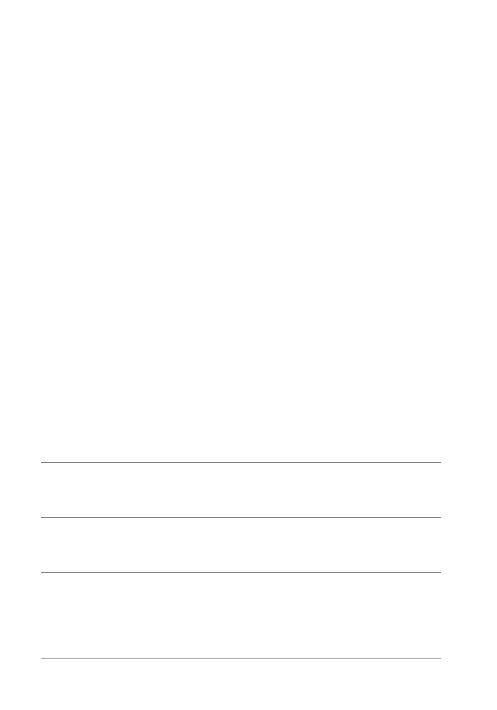
848
Guide d’utilisation de Corel PaintShop Pro X7
Pour afficher la grille
Espace de travail Édition
• Sélectionnez Affichage Afficher la grille.
Pour aligner des images sur la grille de la composition
Espace de travail Édition
• Sélectionnez Affichage Aligner sur la grille.
Pour modifier les paramètres d’une grille de composition
Espace de travail Édition
1 Sélectionnez Affichage Options.
La boîte de dialogue Options d’impression d’une composition
s’affiche.
2 Cochez l’une des cases suivantes dans le pavé Paramètres de la
grille :
• Afficher la grille : permet d’afficher la grille.
• Aligner sur la grille : permet d’aligner les images sur les lignes de
la grille lors de leur placement.
Remarque : Si vous cochez la case Afficher la grille, vous pouvez
également cocher la case Grille en pointillés pour utiliser une grille
constituée de lignes formées de points.
Vous pouvez également
Changer la couleur de la grille
Cliquez sur la zone Couleur de la
grille, puis sélectionnez une couleur
dans la palette.
Changer l’espacement horizontal
et vertical
Définissez les valeurs dans les champs
Espacement horizontal et Espacement
vertical.